Apple T2 보안 칩이 탑재된 Mac의 시동 보안 유틸리티에 관하여
시동 보안 유틸리티를 사용하면 Mac이 항상 지정된 시동 디스크와 신뢰할 수 있는 정상적인 운영 체제에서 시동되도록 할 수 있습니다.
Apple T2 보안 칩이 탑재된 Mac을 사용하는 경우 시동 보안 유틸리티가 펌웨어 암호 보호, 보안 시동 및 허용된 시동 미디어 설정 기능을 통해 무단 접근으로부터 Mac을 보호합니다.
Apple Silicon이 탑재된 Mac을 사용 중인 경우 Apple Silicon이 탑재된 Mac에서 시동 디스크 보안 설정을 변경하는 방법을 알아봅니다.
시동 보안 유틸리티 열기
Mac을 켠 다음 Apple 로고가 표시되면 곧바로 command(⌘)-R 키를 길게 누릅니다. Mac이 macOS 복구로 시동됩니다.
암호를 알고 있는 사용자를 선택하라는 메시지가 표시되면 사용자를 선택하고 '다음'을 클릭한 후 관리자 암호를 입력합니다.
macOS 유틸리티 윈도우가 표시되면 메뉴 막대의 유틸리티 메뉴에서 '시동 보안 유틸리티'를 선택합니다.
인증하라는 메시지가 나타나면 'macOS 암호 입력'을 클릭한 다음 관리자 계정을 선택하고 해당 암호를 입력합니다.
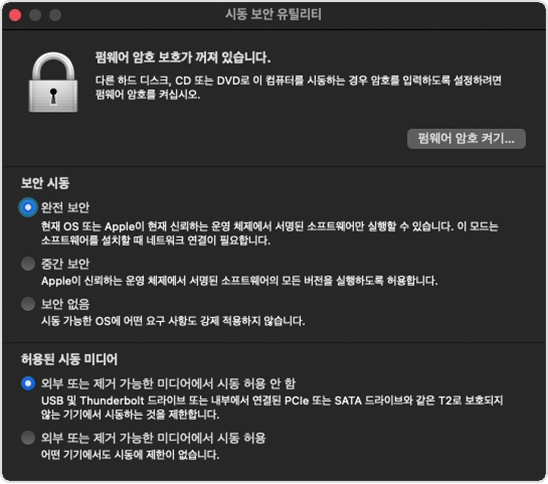
펌웨어 암호 설정하기
펌웨어 암호를 사용하면 펌웨어 암호를 모르는 사람이 지정된 시동 디스크 이외의 디스크로 시동하지 못하게 할 수 있습니다. 시동 보안 유틸리티에서 펌웨어 암호를 설정하려면 '펌웨어 암호 켜기'를 클릭한 다음 화면의 지침을 따릅니다. 펌웨어 비밀번호에 대해 자세히 알아봅니다.
또한 펌웨어 암호를 알고 있는 사용자도 외부 또는 이동식 미디어에서 시동하지 못하도록 이러한 미디어에서의 시동을 허용하지 않을 수도 있습니다.
보안 시동 설정 변경하기
이 설정을 사용하면 Mac이 항상 신뢰할 수 있는 정상적인 운영 체제에서 시동되도록 할 수 있습니다.
완전 보안
완전 보안은 기본 설정으로, 가장 높은 수준의 보안을 제공합니다. 이전에는 iOS 기기에서만 이 보안 수준을 사용할 수 있었습니다.
시동 중에 Mac이 시동 디스크에 있는 OS(운영 체제)의 무결성을 검증하여 정상적인 OS인지 확인합니다. 알 수 없는 OS이거나 정상적인 OS로 검증되지 않으면 Mac이 Apple에 연결하여 OS를 검증하는 데 필요한 업데이트된 무결성 정보를 다운로드합니다. 이 정보는 Mac마다 다르며, 이를 바탕으로 Mac이 Apple에서 신뢰하는 OS로 시동되는지 확인할 수 있습니다.
Mac이 업데이트된 무결성 정보를 다운로드하려고 할 때 FileVault가 활성화되어 있는 경우 암호를 입력하여 디스크의 잠금을 해제하라는 메시지가 나타납니다. 관리자 암호를 입력한 다음 '잠금 해제'를 클릭하여 다운로드를 완료합니다.
OS가 검증을 통과하지 못하는 경우 다음과 같은 현상이 나타납니다.
macOS: 해당 시동 디스크를 사용하려면 소프트웨어 업데이트가 필요하다는 알림이 표시됩니다. '업데이트'를 클릭하여 macOS 설치 프로그램을 엽니다. 이 설치 프로그램을 사용하여 시동 디스크에 macOS를 다시 설치할 수 있습니다. 또는 '시동 디스크'를 클릭하여 다른 시동 디스크를 선택합니다. 이 디스크에 대해서도 Mac이 검증을 시도합니다.
Windows: Boot Camp 지원을 사용하여 Windows를 설치해야 한다는 알림이 표시됩니다.
Mac이 인터넷에 연결되어 있지 않은 경우 인터넷 연결이 필요하다는 알림이 표시됩니다.
메뉴 막대에 있는 에서 활성 네트워크를 선택하는 등의 방법으로 인터넷 연결을 확인합니다. 그런 다음 '다시 시도'를 클릭합니다.
또는 '시동 디스크'를 클릭하여 다른 시동 디스크를 선택합니다.
또는 시동 보안 유틸리티를 사용하여 보안 수준을 낮춥니다.
중간 보안
중간 보안이 켜져 있을 때는 시동 중에 Mac이 Apple(macOS) 또는 Microsoft(Windows)에서 적절하게 서명한 OS인지만 확인하여 시동 디스크의 OS를 검증합니다. 이 경우에는 인터넷 연결이나 Apple의 업데이트된 무결성 정보가 필요하지 않으므로 Apple에서 더 이상 신뢰하지 않는 OS가 Mac에 사용되는 것을 방지할 수 없습니다.
OS가 검증을 통과하지 못하는 경우 다음과 같은 현상이 나타납니다.
macOS: 해당 시동 디스크를 사용하려면 소프트웨어 업데이트가 필요하다는 알림이 표시됩니다. '업데이트'를 클릭하여 macOS 설치 프로그램을 엽니다. 이 설치 프로그램을 사용하여 시동 디스크에 macOS를 다시 설치할 수 있습니다. 이때는 인터넷 연결이 필요합니다. 또는 '시동 디스크'를 클릭하여 다른 시동 디스크를 선택합니다. 이 디스크에 대해서도 Mac이 검증을 시도합니다.
Windows: Boot Camp 지원을 사용하여 Windows를 설치해야 한다는 알림이 표시됩니다.
보안 없음
보안 없음으로 설정되어 있는 경우 시동 디스크에 대한 위의 보안 요구 사항 중 어떤 것도 적용되지 않습니다.
허용된 시동 미디어 설정하기
이 기능을 사용하면 Mac을 외부 미디어 또는 이동식 미디어로 시동할 수 있도록 할지 제어할 수 있습니다. 기본적으로 가장 안전한 설정은 해당 항목을 허용하지 않는 것입니다. 이러한 미디어로 시동을 시도할 때 보안 설정에서 허용하지 않는다는 경고가 표시되는 경우 시동 보안 유틸리티에서 설정을 변경할 수 있습니다.
사용자가 외부 미디어 또는 이동식 미디어에서 시동을 허용하는지 여부에 상관없이 Mac에서는 네트워크 볼륨으로 시동하는 것을 지원하지 않습니다.